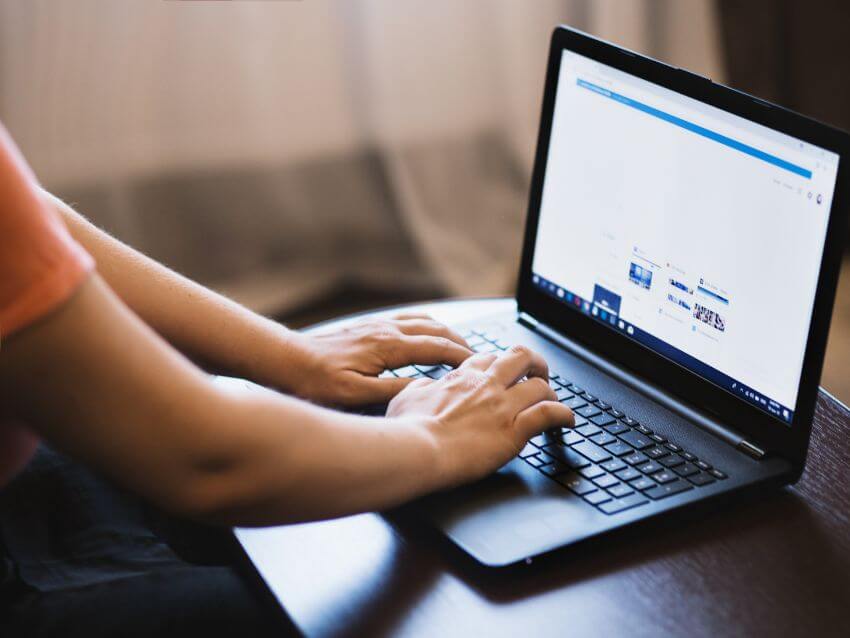Découvrez comment retrouver facilement un onglet fermé par accident avec ces 5 astuces pratiques. Vous êtes en plein travail ou en train de naviguer sur Internet lorsque vous fermez par mégarde un onglet important ? Pas de panique ! Grâce à ces conseils simples et efficaces, vous pourrez retrouver rapidement vos précieuses informations. Que vous utilisiez Google Chrome, Mozilla Firefox ou tout autre navigateur, ces astuces fonctionnent sur la plupart d’entre eux. Ne perdez plus de temps à chercher désespérément dans votre historique de navigation. Suivez nos conseils et récupérez en un clin d’œil vos onglets perdus. Alors, prêt à découvrir ces astuces incontournables ?
Comment retrouver un onglet fermé sur Chrome
Chrome offre plusieurs façons de retrouver rapidement un onglet fermé par mégarde. En appuyant sur la touche Ctrl + Maj + T, l’utilisateur peut ouvrir les onglets récemment fermés. Cette méthode permet d’accéder aux pages précédemment fermées dans l’historique de session. Il est également possible de retrouver des onglets qui ont été fermés plus tôt dans le temps, en cliquant sur « Historique » puis sur « Historique récent » et en sélectionnant le site Web ou l’onglet désiré. Les paramètres de Chrome offrent aussi une option « Récupérer les onglets fermés », à condition que cette fonctionnalité ait été activée lorsqu’un onglet a été fermé. Enfin, Google Chrome permet également de trouver des pages précédemment visitées, en affichant l’URL complète dans la barre de recherche. La navigation à l’aide des touches directionnelles vers l’arrière et vers l’avant offre une autre moyen rapide et facile pour retrouver un onglet fermé par mégarde.
Astuce 1 : Utiliser le raccourci clavier pour rouvrir l’onglet
Rouvrir un onglet fermé par erreur ou par inadvertance est une chose que nous avons tous connue. Cette astuce harry-potter permettra de retrouver rapidement un onglet fermé en utilisant le raccourci clavier. Pour cela, appuyez simultanément sur les touches Ctrl + Maj + T, et cela devrait automatiquement rétablir l’onglet qui a été fermé par mégarde. Ce raccourci clavier est très pratique et permet de gagner du temps, ne nécessitant aucun effort supplémentaire pour retrouver l’onglet. Certaines plateformes comme Chrome offrent d’autres options similaires, mais cette astuce est la plus pratique et la plus rapide à exécuter.
Vous pouvez également marquer l’onglet afin de vous assurer qu’il ne sera pas accidentellement fermé. Cela peut être très utile lorsque vous naviguez plusieurs fois entre différents sites web et que vous souhaitez conserver certains d’entre eux ouverts. Pour faire cela, un simple clic droit sur l’onglet et sélectionnez «Marquer» pour le signaler. Vous pouvez alors le retrouver facilement ultérieurement en filtrant les onglets marqués.
Si malgré tout vous ne parvenez pas à retrouver l’onglet que vous recherchez, vous pouvez toujours récupérer la liste des onglets précédemment ouverts. Tout ce que vous avez à faire est de cliquer sur le menu «Plus d’options» (trois points verticaux en haut à droite de votre écran), puis sélectionnez «Restaurer des onglets précédents». Vous devriez alors voir la liste des onglets fermés qui sont disponibles pour être restaurés.
Astuce 2 : Utiliser l’historique de navigation
Chrome nous offre une fonction précieuse qui nous aide à retrouver rapidement un onglet fermé par mégarde. Il s’agit de l’historique de navigation. Vous pouvez y accéder en cliquant sur le bouton « Historique » situé dans la barre des tâches du navigateur. Vous verrez alors apparaitre une liste des pages web que vous avez visitées et des pages que vous avez fermées récemment. En cliquant sur l’un des liens de cette liste, vous reviendrez sur la page précédemment ouverte. L’historique de navigation est très pratique car cela permet d’accéder rapidement à des sites que vous avez inadvertement fermés et de reprendre votre travail là où vous l’aviez laissé. De plus, il est possible de rechercher par mots-clés dans l’historique pour trouver plus facilement un onglet bien précis.
Astuce 3 : Utiliser la fonction ‘Réouvrir un onglet fermé’ dans le menu de Chrome
Google Chrome est un navigateur web très utile et pratique. Il offre une fonction appelée « Réouvrir un onglet fermé » qui peut vous aider à retrouver rapidement un onglet fermé par mégarde. Dans le menu des options de Chrome, vous trouverez un sous-menu appelé « Plus », où se trouve la fonction « Réouvrir un onglet fermé ». En cliquant sur cette option, Chrome affichera tous les onglets que vous avez récemment fermés. Vous pouvez alors sélectionner l’onglet que vous souhaitez réouvrir et le restaurer immédiatement. Cette fonction est très pratique si vous avez accidentellement fermé un onglet important et ne savez pas comment le retrouver et le récupérer. La fonction « Réouvrir un onglet fermé » est utile pour retrouver rapidement des pages Web visitées précédemment, sans avoir à effectuer une longue recherche. Elle ne nécessite également pas de mise en place d’un quelconque système ou logiciel supplémentaire.
Astuce 4 : Utiliser une extension pour retrouver les onglets fermés
Retrouver un onglet fermé par mégarde est un problème fréquent et ennuyeux. Les extensions pour navigateurs peuvent vous aider à récupérer rapidement les onglets fermés par erreur. Elles prennent en charge de nombreux navigateurs populaires, notamment Chrome, Firefox et Edge. Ces extensions sont faciles à utiliser et offrent un moyen efficace d’accéder aux pages que vous avez fermées par erreur. Certaines extensions peuvent sauvegarder vos onglets afin que vous puissiez y accéder plus tard. D’autres ont des fonctionnalités avancées telles que la possibilité de partager les onglets ouverts entre les appareils, ce qui peut être très utile si vous travaillez sur plusieurs ordinateurs ou si vous voulez partager facilement des liens avec d’autres personnes. En outre, certaines extensions offrent des fonctions avancées permettant de personnaliser l’apparence et le comportement des onglets
Astuce 5 : Activer la synchronisation des onglets sur plusieurs appareils
La synchronisation des onglets est un outil pratique et simple qui permet aux utilisateurs de Firefox d’accéder à leurs onglets sur plusieurs appareils. Il suffit d’activer la connexion et d’accéder à ses onglets partout où l’on va. De plus, grâce à la synchronisation des onglets, les utilisateurs peuvent retrouver rapidement un onglet fermé par mégarde. Pour cela, il faut se connecter à son compte Firefox sur tous ses appareils afin que la connexion entre les appareils soit activée. Une fois connecté, tous les onglets ouverts sur chacun des appareils sont accessibles depuis le tableau de bord centralisé. Si un onglet a été fermé par inadvertance, il suffit de naviguer dans le tableau de bord pour retrouver facilement ce dernier.